Cómo corregir un error que ha ocurrido en una secuencia de comandos en esta página
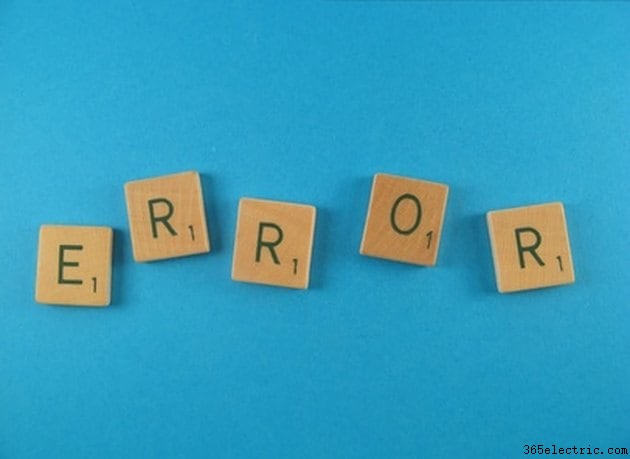
Es posible que haya estado almacenando en búfer un video en línea durante los últimos 10 minutos, o tal vez finalmente encontró la página web que buscaba después de una hora de búsqueda; independientemente de las circunstancias, es más que un poco molesto cuando está bloqueado por el mensaje "Se ha producido un error en un script en esta página". Afortunadamente, hay una variedad de soluciones para este problema. Encuentre el que funcione para usted y navegue por Internet nuevamente, sin frustraciones.
Eliminar archivos temporales
Paso 1
Asegúrese de que todas las ventanas del navegador estén cerradas.
Paso 2
Abre el menú "Inicio", luego selecciona "Equipo".
Paso 3
Haga doble clic en la unidad "C", abra "Documentos y configuraciones", luego abra su carpeta de usuario. Seleccione "Configuración local", luego ingrese a la carpeta "Temp" y elimine todos los archivos.
Paso 4
Reinicie el sistema.
Registrar Urlmon.dll
Paso 1
Abra el menú "Inicio", luego seleccione "Ejecutar".
Paso 2
Escriba "Regsvr32 urlmon.dll" y luego haga clic en "Aceptar".
Paso 3
Haga clic en "Aceptar" en el mensaje "DllRegisterServer en urlmon.dll tuvo éxito".
Registrar problemas de Internet Explorer
Paso 1
Entra en el menú "Inicio".
Paso 2
Haz clic en "Ejecutar", luego escribe "CMD" en el cuadro y selecciona "Aceptar".
Paso 3
Escriba lo siguiente, presionando "Enter" en su teclado después de cada nombre de archivo:RegSvr32 softpub.dll Softpub.dll Wintrust.dll Initpki.dll Rsaenh.dll Mssip32.dll Cryptdlg.dll Dssenh.dll Gpkcsp.dll Slbcsp.dll Sccbase.dll
Paso 4
Escribe "Salir" y presiona "Entrar" en tu teclado para salir de la ventana de comandos.
Paso 5
Reinicie su computadora
Deshabilitar extensiones de navegador de terceros
Paso 1
Descargue Java desde el enlace en la sección "Recursos" de este artículo.
Paso 2
Cierra cualquier ventana de Internet Explorer.
Paso 3
Abra el menú "Inicio", haga clic en "Panel de control" y luego seleccione "Opciones de Internet".
Paso 4
Haga clic en la pestaña "Avanzado" en la ventana Opciones de Internet.
Paso 5
Desplácese hacia abajo usando las flechas en el lado derecho y localice "Habilitar extensiones de navegador de terceros".
Paso 6
Haga clic en la casilla de verificación a la izquierda de esto para eliminar la marca, luego seleccione "Aceptar".
Paso 7
Reinicie la computadora
Deshabilitar la depuración de scripts
Paso 1
Ingresa al menú "Inicio" y selecciona "Internet Explorer".
Paso 2
Haga clic en "Herramientas", luego en "Opciones" y luego en la "Pestaña Avanzada".
Paso 3
Haga clic en "Desactivar depuración de secuencias de comandos" y seleccione "Aceptar" para reiniciar la computadora.
Reinstalar Internet Explorer
Paso 1
Ingrese al menú "Inicio" y seleccione "Panel de control".
Paso 2
Abra "Programas", luego seleccione "Desinstalar un programa".
Paso 3
Haga clic en "Ver actualizaciones instaladas".
Paso 4
Haz doble clic en tu Internet Explorer. Espera a que se desinstale.
Paso 5
Descargue Internet Explorer desde el enlace en la sección "Recursos" de este artículo.
Paso 6
Siga las instrucciones para instalar el navegador.
Paso 7
Reinicie su computadora.
- ·Cómo reparar un mouse Logitech
- ·Cómo reparar archivos DLL faltantes
- ·Cómo solucionar el error de tiempo de ejecución R6025
- ·Cómo imprimir volantes A6
- ·Cómo solucionar un error de MSHTML.DLL
- ·Cómo arreglar un error de teclado
- ·Cómo ejecutar una secuencia de comandos Python
- ·Cómo solucionar mi error de VOD
- Cómo solucionar un error de DNS de Internet Explorer
- Cómo solucionar un error de parámetro de tarjeta de memoria
- Cómo solucionar un error de NSIS
- Cómo ejecutar una secuencia de comandos en una página web
- Cómo solucionar problemas de error de script con Firefox
- Cómo solucionar el error El proyector Macromedia ha dejado de funcionar
